Innan vi börjar prata om skrivapparna till Mac, låt mig göra det klart, ingen skrivapp kan förbättra ditt skrivande magiskt, det kan bara uppnås med mycket träning. Med hjälp av en bra skrivapp kommer du att hjälpa dig att skriva, så att du kan få orden ur ditt sinne och på det ordspråkiga pappret. En bra skrivapp gör det genom att ge en författare en estetiskt tilltalande och lätt att åka över arbetsmiljön. Det är också distraheringsfritt och hjälper dig att fokusera på vad du skriver. Viktigast, det har alla väsentliga funktioner som är gömda när du skriver och bara dyker upp när du behöver dem. Det gör också att exportera din text så enkelt som att skriva dem. I grunden låter du dig fokusera på konsten att skriva sig själv och hantera resten.
Nu kan ingen app uppfylla alla dessa kriterier för alla eftersom var och en av oss följer en annan form av skrivning. Vissa är bloggare och dabble i småformat skrivande medan andra letar efter att skriva fullfjädrade romaner. Vissa av oss är ambitiösa manusförfattare medan andra försöker slutföra sin avhandling och papper. Det är därför vi har försökt att inkludera olika appar som passar olika krav. Så, låt oss ta reda på de bästa skrivapparna för MacOS som du kan få idag:
Bästa Apps för Novel eller Blog Writing
1. Ulysses
Vissa appar passar bäst för kortskrivning medan andra fokuserar mer på innehållsskapande i lång form. Ulysses är den enda appen som är lika bra på båda . Du kan lika enkelt skriva en roman på Ulysses som du kan ett blogginlägg. Ulysses uppnår denna prestation genom att skapa en perfekt sammanslagning av funktioner och användbarhet. När du startar appen för första gången hälsas du av ett gränssnitt som är enkelt och ändå så kraftfullt. Gränssnittet är indelat i tre stora rutor. Den vänstra rutan heter biblioteket som innehåller ditt huvudnavigationsområde, inklusive mappar, papperskorg och lagringsalternativ. Du kan välja att spara filerna på antingen iCloud-enheten eller lokalt på Mac . Du kan även lagra filer på andra molnlagringsutrymmen som Dropbox med hjälp av den externa mappen.
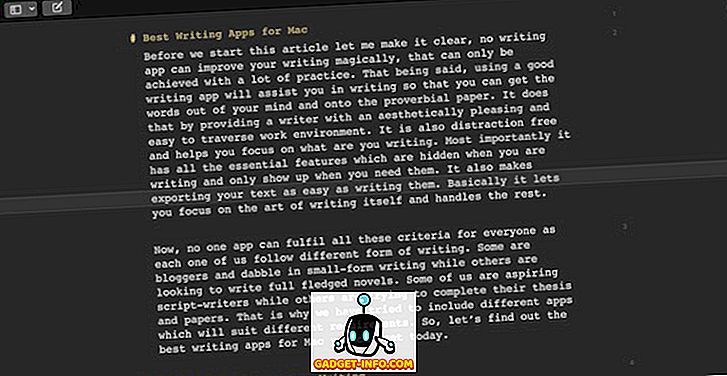
Mittenrutan heter ark och innehåller alla dina enskilda dokument. Den högra rutan är textredigeraren och det är där all magi händer. Vid en viss tidpunkt kan du gömma rutorna och bara använda textredigeraren för att få en distraheringsfri miljö. Textredigeraren stöder markdownformatering, vilket innebär att du kan använda vissa symboler för att formatera din text. Tanken här är att en författare inte behöver använda något annat än tangentbordet för att interagera med appen. Du kan använda olika teman för att anpassa Ulysses utseende och känsla, jag älskar personligen att använda den i mörkt läge.
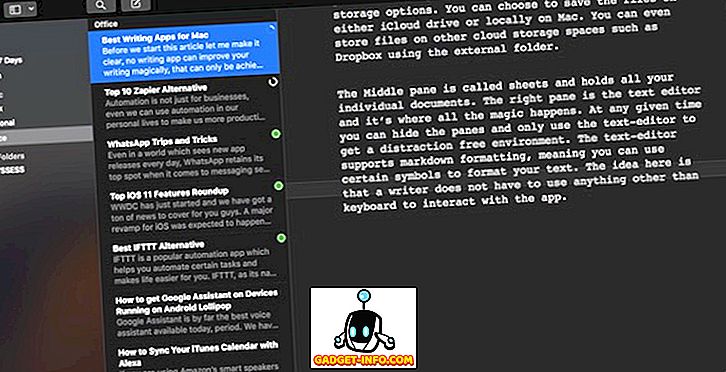
En av mina favoritfunktioner i Ulysses är dess exportmöjligheter. Du kan exportera något dokument till Text, PDF, HTML, ePub och Docx-format . Du kan även länka ditt WordPress och Medium konto och direkt publicera dina artiklar utan att leva appen. Andra funktioner inkluderar målinställning, bildbilaga, sökordsökning och inbyggda anteckningar. Det som gör Ulysses också bra på långformat är dess organisationsstruktur. Du kan skapa en multi-hierarkisk struktur genom att näsa mappar i mapparna . Det lätta dra och släppverktyget för att ordna arken är en annan funktion som verkligen kommer till nytta. Det finns många fler funktioner som vi inte kan täcka, eftersom det här inte är en fullständig recension, men vet det, även om det är en dyr programvara, är det värt vartenda öre. Jag skriver alla mina artiklar om Ulysses och har inga problem med att rekommendera detta till någon annan.
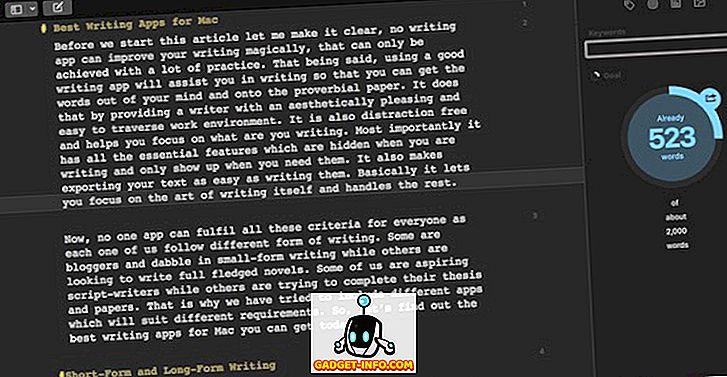
Installera: ($ 44, 99)
2. Scrivener
Medan Ulysses har det bra i den långformade skrivararenan är Scrivener säkert den härskande kungen här. Får mig inte fel, Ulysses kommer väldigt nära, men för någon vars enda inriktning är på att skapa långa innehåll som romaner, är Scrivener fortfarande ett go-to-verktyg. Jag kommer att vara den första att erkänna att Scrivener inte är lika intuitivt som Ulysses och har en liten inlärningskurva knuten till den. Du kommer åtminstone att behöva ett par timmar för att bli bekant med gränssnittet när du låser upp sin fulla potential, vilket kräver en viss allvarlig användning. Den inbyggda handledningen hjälper mycket att lära sig grunderna.
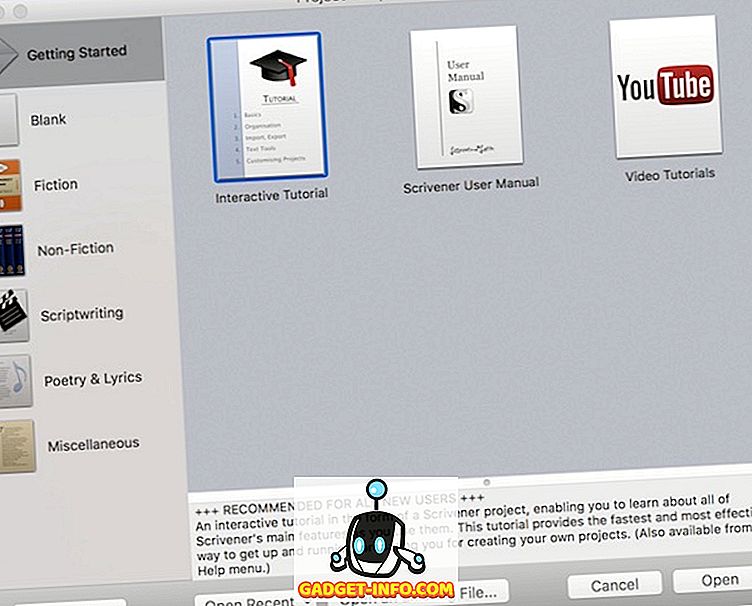
När du startar appen kommer du att bli ombedd att skapa ett projekt. Det finns några mallar som kan hjälpa dig att komma igång. Ett projekt är där allt kommer att äga rum. För den här artikeln valde jag den nya mallen. Nu kan jag inte gå djupt in i alla funktionerna i Scrivener men jag kommer att täcka några snygga funktioner som gör det bäst lämpat för långformat skrivning.
Den första funktionen som Scrivener gör bättre än någon annan app där är organisationen av dina dokument. Du kan skapa mappar och boetmappar i andra mappar för att skapa flera lagerorganisationer. Men det bästa är hur enkelt det går att hantera och hitta ditt innehåll. Du kan söka efter din text med taggar, tecken och sökord . Du kan använda beskrivningsfunktionen för att skapa en skiss. T korkbrädans vy hjälper till att få kärnan i ditt arbete.
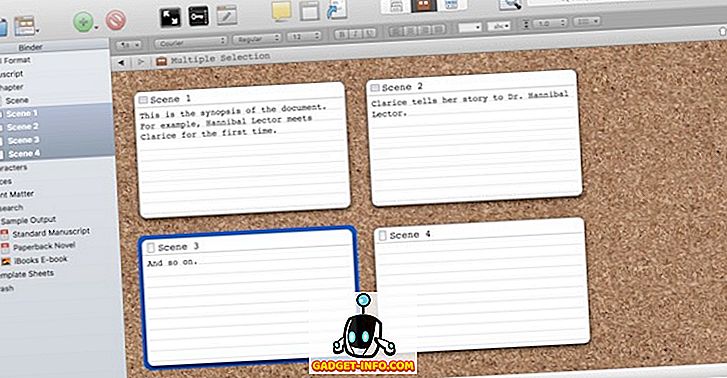
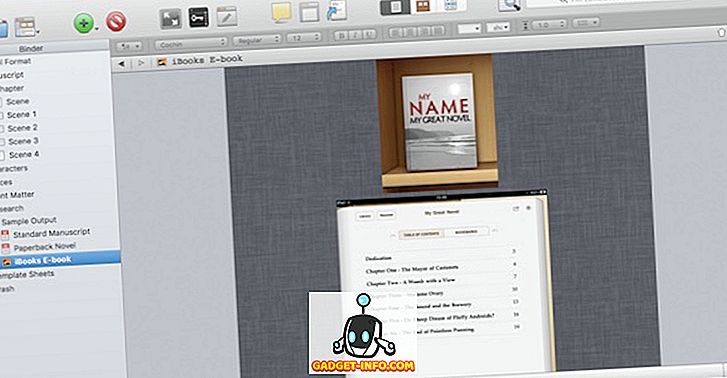
Installera: ($ 44, 99)
3. IA Writer
Om du letar efter ett alternativ som liknar funktionalitet till Ulysses men inte kostar så mycket, ge iA Writer ett försök. iA Writer får grunderna rätt. Den har en flytande och snygg interface som hjälper dig att undvika distraheringar och fokusera mer på att skriva själv. Du kan använda syntaxen (Markdown) för att formatera din text . Du kan även skapa lakan och söka mellan arken med nyckelord. När du startar appen ser du bara ett enda redigeringsfönster och du kan börja skriva omedelbart. För att komma till navigeringsfönstret, skjut bara från vänster till höger. Skjutning från höger till vänster ger dig en bild av hur din text kommer att se i ett faktiskt dokument.
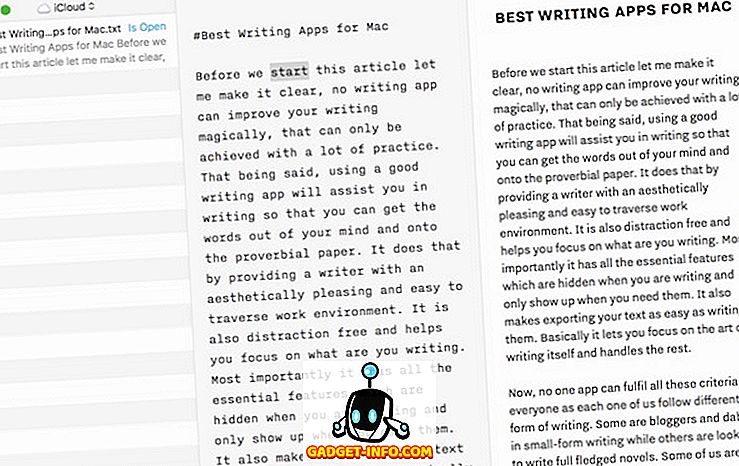
En cool funktion är att när du skriver bara markeras den aktuella raden medan resten av texten är gråtonad. Detta hjälper dig att fokusera mer på vad du skriver. Den här funktionen finns också i Ulysses men är inte aktiverad som standard. Det har också ett mörkt tema att gå med. Där IA Writer faller bakom Ulysses ligger i dess organisatoriska funktioner. Exportfunktionen är endast begränsad till textformat. Målinställningsfunktionen saknas också. Men vad det än gör gör det bäst. Skriftmiljön är fantastisk och appen är väldigt lätt och låter aldrig. IA Writer kan vara ett bra alternativ till Ulysses om du är redo att prova.
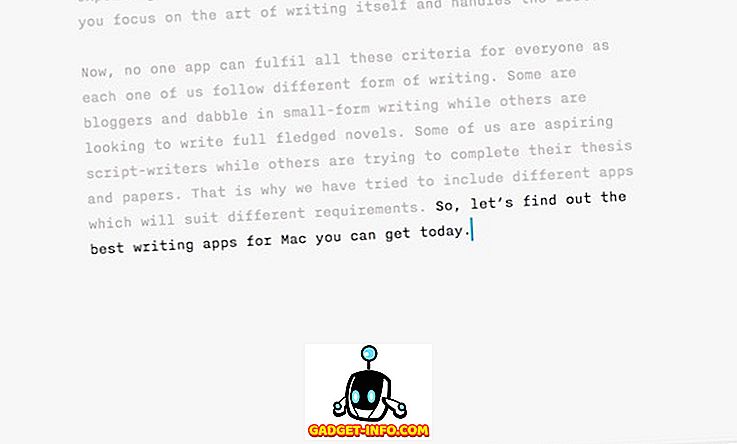
Installera: ($ 9, 99)
4. Bär
När du börjar tänka finns det inget kvar att uppfinna i en viss kategori av app, det kommer en ny spelare som ändrar spelet och Bear har tjänat sin plats bland dem. Den kombinerar notering och litet prosaskrivning och sätter dem i ett gränssnitt som inte bara är roligt att använda men också mycket effektivt. Kanske är det därför som Bear har vunnit Apples bästa designpris för 2017 . Precis som Ulysses är gränssnittet indelat i tre rutor. Man huser dina grupper, en dina anteckningar och en fungerar som din redigeringspanel. Bears organisationsstruktur är dock lite annorlunda än Ulysses. Du skapar inte mapp istället för att organisera dina anteckningar med hjälp av taggar . Varje anteckning kan ha ett antal taggar. Detta är en fri formorganisation och bäst när du behöver visa en enskild anteckning i flera grupper.
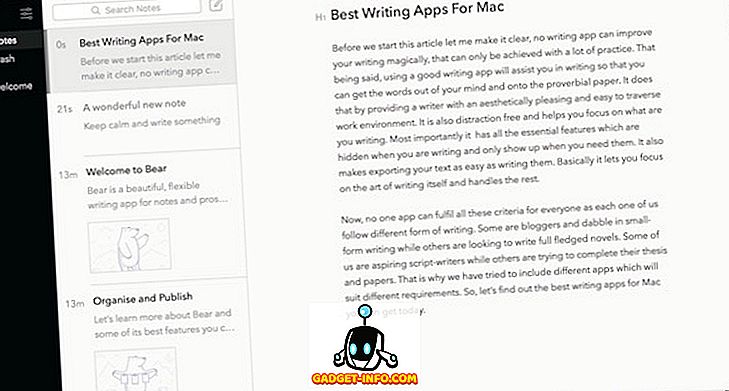
Förmodligen är Bärns bästa funktion dess iOS-klient . Även om Ulysses har en iOS-app, är Bears app mer intuitiv och lätt att använda. Vid första anblicken kan Bear känna att det är en anteckning som inte är fel men samtidigt är det mycket mer än det. Bärhandtag skriver och redigerar kortformat innehåll som artiklar och blogginlägg som en bris. Det har också bättre temakapacitet än någon annan app på listan. Den enda stora nackdelen är att den följer en prenumerationsmodell. Det kommer att kosta dig $ 15 / år för att låsa upp proversionen, vilket låser upp sina bästa funktioner som teman, export och synkronisering med flera enheter. Ändå är det ett litet pris att betala för vad du får. Lyssna inte bara på mig, prova den fria versionen och bestäm sedan om det är värt din tid eller inte.
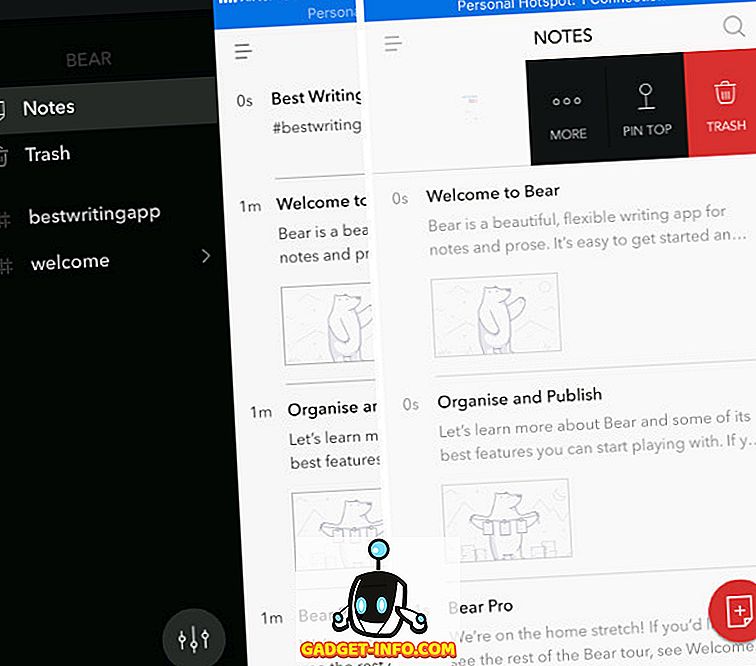
Installera: (Gratis, Pro-version för $ 14, 99 / år)
Bästa Apps för manusskrivning
1. FadeIn
Jag hävdar inte att jag är en expert på skärmskrivning, men jag har min rättvisa erfarenhet av det. För det mesta har jag funnit att FadeIn är den bästa screenwriting-appen där ute. Gränssnittet är lätt att förstå och du kan börja så snart du startar appen. Du kommer att lära dig pro funktionerna längs vägen. Den bästa delen om FadeIn är dess prediktiva typupplevelse. De flesta gånger visar det sig korrekt om du ska skriva en scenrubrik, en karaktär eller en dialog. Om det inte går att förutsäga korrekt, kan du använda flikknappen för att enkelt flytta mellan alternativen. Det gör det mycket enkelt att formatera ditt manus. Vårt huvudtema för att plocka appar idag har valt de appar som hjälper dig att få dina ord på papperet och FadeIN gör just det.
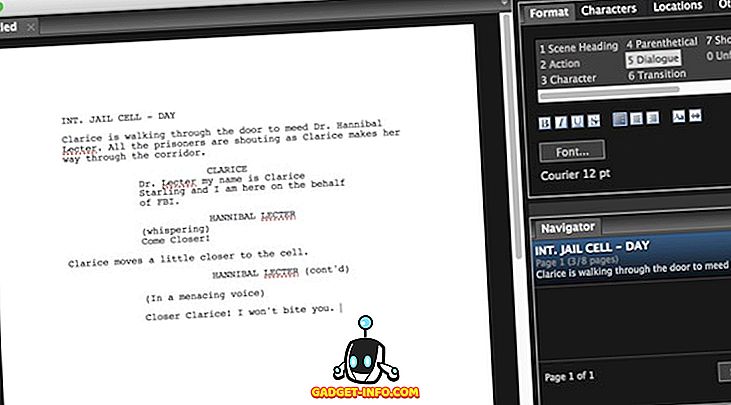
Installera: ($ 89, 99)
2. Slutlig utkast 10
Final Draft är den mest populära screenwriting-mjukvaran där ute. Jag har dock hållit det på andra plats på grund av två specifika skäl. För det första kostar det mycket och varje ny version kommer att ge dig ytterligare $ 99 för att uppgradera, vilket bara är absurt. För det andra har det genom åren lånat många funktioner från sina konkurrenter som gjort det väldigt komplext. Därför har den en brant inlärningskurva förknippad med den. Men om du får över dessa brister och jag är inte säker på att jag kan, i sitt hjärta, det är en bra bit mjukvara riktad till professionella manusförfattare .
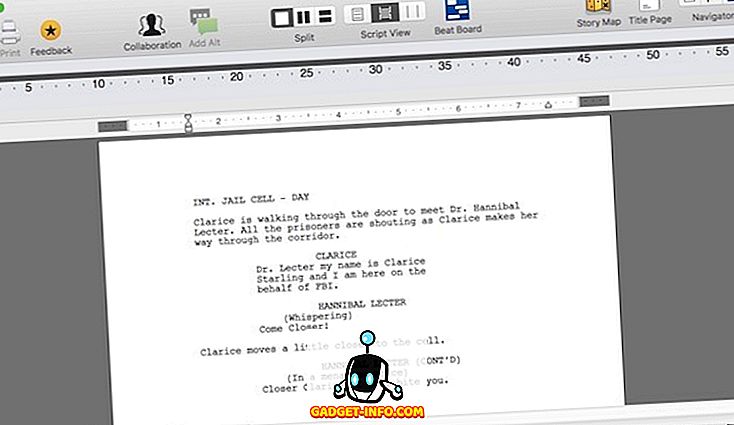
Liksom FadeIn, stöder den också tangentbordsgenvägar för att ändra de olika manuskriptelementen. Faktum är att jag har funnit sin förutsägelse att vara mer exakt än FadeIn. Men det premie som det kräver över FadeIn är inte motiverat enligt min åsikt.
Installera: ($ 199, 99)
Bästa Apps for Journal Writing
1. Dag ett
Dag ett är ett av de få apps som gör upplevelsen att använda appen kraftfullare än det syfte som den tjänar. Appen ser bara vacker ut. Allt från dess design till dess användargränssnitt och dess färgschema till sin typografi ger allt lugn känsla. Funktionsuppsättningen är också stor. Du kan skapa flera tidskrifter och varje journal kan innehålla oändliga sidor . Inte bara du kan skriva inuti appen, du kan till och med bifoga foton för att stödja dina minnen med visuella signaler. Min favoritfunktion är tillägget av geolokaliseringsdata. Det hjälper dig att se de platser där du har spelat in din journalpost.
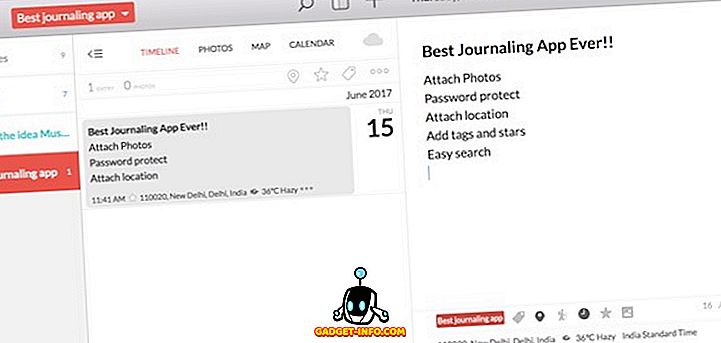
Dag ett fungerar som ett mångsidigt verktyg. Förutom att du registrerar dina dagar kan du använda det som en dumpningsplats för dina idéer . Du kan skapa taggar och stjärnor för att sortera dina anteckningar. Det har också en inbyggd sökfunktion som är blixtlös. Appen är också lösenordsskyddad vilket hjälper till att hålla dina tankar säkra. Det faktum att det har appar för både iPhones och iPads gör det här ett måste för på gång journalistik. Det finns så mycket att älska här. Om du är en vanlig journalförfattare är den här ett måste.
Installera: ($ 39, 99)
2. Resan
Om du letar efter en journaling-app som verkligen är en plattform, är Journey där din sökning slutar. Den har en app för alla de stora operativsystemen, inklusive Android och Windows . Appen är kraftfull och har en funktionsuppsättning som är jämförbar med den för Dag ett. Det synkroniseras över enheter, stöder bildbilagor, markdown och syntaxredigering och så vidare. Men jag har två huvudproblem med Journey som skjutit ner det till andra platsen. Först använder den bara Google Drive för att synkronisera dina anteckningar. Jag hoppas att de lägger till andra populära molnlagringar som Dropbox i framtiden. Även när du köper hela appen finns det vissa funktioner som du fortfarande måste betala för, vilket bara är skandalöst. Annat än det är det en perfekt app och du kommer inte njuta av att använda den.
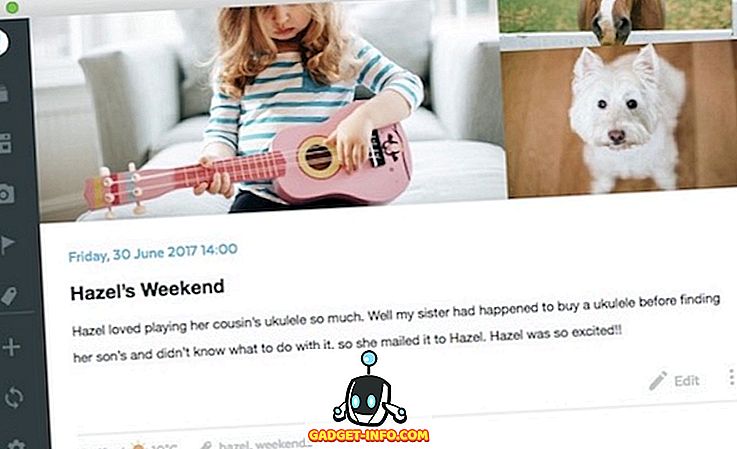
Installera: ($ 12, 99)
Bästa skrivprogram för studenter
1. Sidor
Om du är student behöver du inte se längre än appen som kommer förinstallerad med alla Apple Mac, Pages. Det brukade vara en tid då Sidor kändes som en billig rippa av Microsoft Word. Nu har saker förändrats och Pages har blivit en av de bästa ordbehandlingsapparna som finns på marknaden. Det bästa med Sidor, bortsett från det faktum att det är helt gratis, är att Apple fortsätter att förbättra släppa uppdateringar varje månad. När du skrev denna artikel har Pages fått en annan stor uppdatering. Nu får du ett bibliotek med över 500 former, som också kan anpassas. Funktionerna för automatisk korrigering och textutbyte får också några nödvändiga förbättringar.
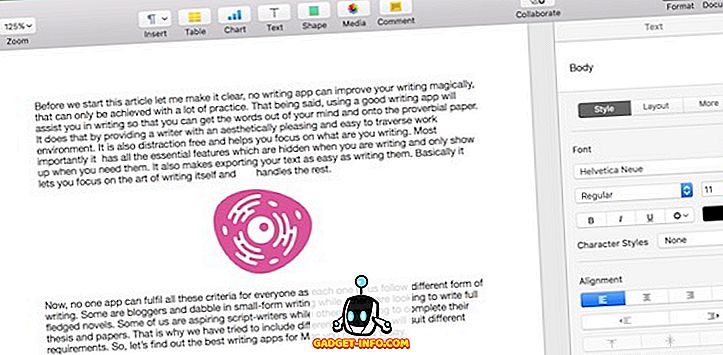
Men för mig är den bästa nya funktionen att inkludera gängade kommentarer samtidigt som man samarbetar med andra människor. Alla kommentarer kan ses i ett gängat konversationsformat, som uppdateras i realtid. Nu kan du samarbeta med dina vänner på ett dokument utan att behöva vänta på att dina samtal ska laddas. Det är en stor förbättring enligt min åsikt. Om du är student är Pages programvaran för dig. Det är snyggt, det är funktionellt packat och det är helt gratis.
Installera: (Gratis)
2. Microsoft Word
Microsoft uppfann ganska mycket den moderna ordbehandlaren och Microsoft Word är fortfarande det bästa. Jag får mig inte fel, genom åren har sidor hunnit komma in i Microsoft Word men det har fortfarande lite avstånd att täcka. Enligt min mening är Microsoft Word fortfarande det enklare av de två programmen samtidigt som de packar fler funktioner . Menyerna och undermenyerna är enklare att navigera och den inbyggda sökfunktionen är också bättre. Det finns ganska mycket inget mer jag måste säga om det, det är Word. Om du har pengar att spendera kommer det att bli ett köp du aldrig kommer att ångra.
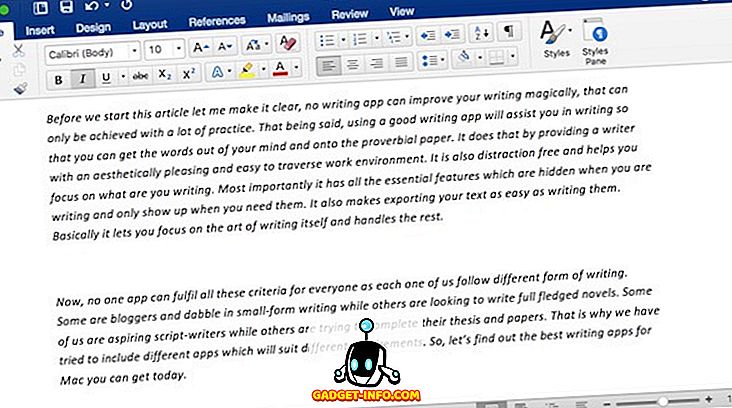
Installera: ($ 69, 99 / år)
De bästa programmen för författare på Mac
Som jag sa tidigare kan dessa skrivprogram inte förbättra ditt skrivande, men vad de kan göra är att hjälpa dig att förbättra effektiviteten medan du skriver. De skapar en miljö där man kan glömma tekniska saker som formatering och fokusera mer på konsten att skriva sig själv. De är mer som verktyg, som i händerna på rätt person kan skapa underverk. Ge dessa appar ett försök och meddela oss i kommentarerna nedan vilken är din favorit. Berätta också vilken skrivprogramvara du använder för närvarande på din Mac och varför.









